Cómo ver el chat y los levantamientos de mano al presentar en Microsoft Teams
Miscelánea / / August 05, 2021
Si alguna vez te han molestado las constantes interrupciones mientras presentabas en Microsoft Teams y te has preguntado cómo puede ver el chat y los levantamientos de mano mientras realiza la presentación utilizando este programa de software de Microsoft, su búsqueda llega a su fin aquí. Una de las desventajas de presentarse con Microsoft Teams, y una queja que continúa surgiendo entre los usuarios, es la incapacidad de ver a su audiencia durante la presentación.
De modo que está configurando una presentación individual o en equipo para su audiencia usando Equipos de Microsoft. Abre una pantalla o una ventana, y de repente ocupa todo el espacio de la pantalla en el monitor de su PC y ahora ya no puede ver a sus oyentes. En este punto, sabes que tu interacción con tu audiencia se verá muy obstaculizada porque ahora tienes que seguir siendo interrumpido durante tu presentación. ¿Por qué? Debido a que un miembro de la audiencia tiene una pregunta que hacer o una observación al aire, pero como no puede verlo, no lo ve levantando su manos y ahora tienen que llamarte verbalmente, lo que te obliga a hacer una pausa en tu presentación para atenderlos y finalmente arruinar tu fluir. Bastante tedioso, ¿verdad? Lo sabemos y nosotros también lo creemos.
Entonces, ¿cómo puede superar estos desafíos y convertirse en un mejor presentador de Microsoft Teams? En este artículo, le mostraremos cómo puede lograrlo enseñándole cómo puede ver el chat y los levantamientos de mano al presentar en Microsoft Teams.
Pero primero, veamos las diferentes formas en que puede compartir contenido con su audiencia mientras presenta en Microsoft Teams.
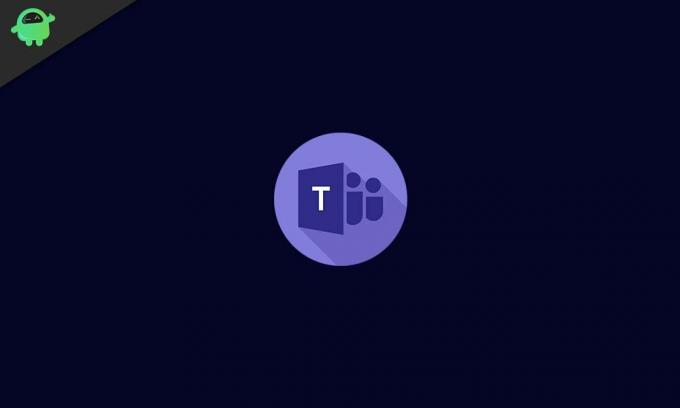
Cómo compartir su contenido mientras atrae a su audiencia
Al presentar con Microsoft Teams, hay varias opciones disponibles para compartir el contenido en su pantalla. Puede compartir su Escritorio, que proyecta todo lo que abre en su monitor a las pantallas de su audiencia, asegurándose de que vean todo en la pantalla de su monitor que usted ve en la suya. El problema con esta opción es obvio porque expone todo en la pantalla de su PC a la escrutinio público de su audiencia, y no todo el mundo quiere eso, por lo que es posible que desee probar una diferente opción.

La segunda opción es compartir tu ventana. Esto compartiría con su audiencia solo la ventana que está utilizando actualmente. Esto significa que puede hacer una pantalla dividida para ver todos sus chats, mensajes y levantamientos de mano en una mitad de la pantalla mientras mantiene su presentación en la otra mitad. Por supuesto, su audiencia no podrá ver esta pantalla dividida, pero solo podrá ver la ventana en la que está trabajando actualmente. Esto puede parecer una solución al problema de ver los chats y los levantamientos de mano durante una presentación en Microsoft Teams, pero en realidad no es una solución permanente al problema. ¿Por qué? Porque en el momento en que cambia su PowerPoint al modo Presentador de pantalla completa, cubre todo su escritorio y cubre la interfaz de usuario de Microsoft Teams en el proceso.

La tercera opción es compartir una presentación de PowerPoint. Lo que hace es que carga su presentación de PowerPoint en la plataforma de Microsoft Teams. Esto asegura que pueda ver los chats y las subidas de mano junto con su contenido. Sin embargo, este método tampoco funciona del todo bien porque es posible que no siempre desee compartir su presentación de PowerPoint. En su lugar, es posible que desee utilizar el modo Presentador, que invariablemente cubrirá toda la pantalla y bloqueará su chat y levanta la mano fuera de su vista. O puede que también desee abrir un sitio web junto con las diapositivas que está utilizando para su [presentación de Powerpoint en lugar de utilizar su presentación de Powerpoint solo. El desafío de que su chat y sus levantamientos de mano se bloqueen fuera de la vista aún permanece.
¿Cómo veo los chats y los levantamientos de manos en Microsoft Teams?
Entonces, ¿cuál es la solución definitiva? Bueno, es bastante simple e implica emplear la ayuda de una segunda pantalla. No, no le pedimos que compre otro monitor de PC. Más bien, lo que sugerimos es que use su teléfono inteligente como una segunda pantalla.
Hacer esto es bastante simple. Simplemente descargue la aplicación móvil de Microsoft Teams en su iPhone o Android e inicie sesión en su cuenta en su teléfono inteligente. Es así de sencillo. Cuando descargue la aplicación móvil de Microsoft Teams y haya iniciado sesión en su cuenta, podrá ver todos sus chats y levantamientos de mano y atienda los mensajes de su audiencia a través de la aplicación mientras realiza su presentación completa en su escritorio en cualquier modo o forma que desee me gusta.

¡Y eso es todo! Así es como puede ver sus chats y los levantamientos de mano al presentar en Microsoft Teams. Esperamos que esta guía haya sido una completa ayuda para usted y nos encantaría escuchar sus comentarios y sugerencias en la sección de comentarios a continuación. ¡Buena suerte!



